苹果新手机数据迁移流程详解(轻松实现数据无缝传输,迁移新手机成为一种享受)
随着科技的不断进步,苹果手机成为了我们生活中不可或缺的一部分。每当我们换新手机时,迁移旧手机的数据成为了一个必要的步骤。本文将为大家详细介绍苹果新手机数据迁移流程,让你轻松完成这一过程。
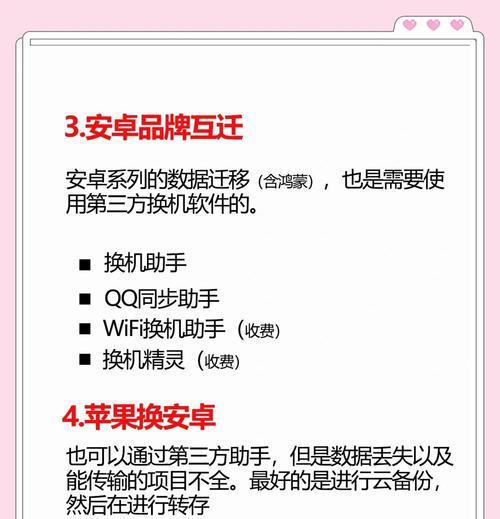
1.备份旧手机数据到iCloud的方法
打开设置,点击“iCloud”,选择“备份”,然后点击“备份现在的iPhone”。等待备份完成。

2.使用iCloud恢复备份到新手机的方法
在新手机的“欢迎”界面,选择“从iCloud恢复”,输入AppleID和密码,选择最近的备份,然后等待恢复完成。
3.使用iTunes备份旧手机数据到电脑的方法

连接旧手机到电脑,打开iTunes,点击设备图标,在概览页面选择“备份”,等待备份完成。
4.使用iTunes恢复备份到新手机的方法
连接新手机到电脑,打开iTunes,点击设备图标,在概览页面选择“恢复备份”,选择最近的备份,然后等待恢复完成。
5.使用QuickStart功能迁移数据的方法
将新旧苹果手机放在一起,确保两台手机都运行最新的iOS版本,然后在新手机上出现“快速设置”界面时,使用旧手机扫描屏幕上的图形,按照提示进行操作。
6.通过AirDrop传输部分数据的方法
在旧手机上打开AirDrop,并设置为“接收来自所有人”。在旧手机上选择要传输的文件、照片等,然后点击分享按钮,选择新手机的名称,接受传输即可。
7.使用第三方数据迁移工具完成迁移的方法
下载并安装可信赖的第三方数据迁移工具,根据工具的具体操作步骤进行迁移。常见的工具有iMobieAnyTrans、SynciosDataTransfer等。
8.手动迁移通讯录、短信和相册的方法
在旧手机中导出通讯录到VCF文件,并将其发送到新手机进行导入;将旧手机中的短信备份到电脑,再通过邮件或其他方式发送到新手机进行导入;将相册中的照片通过电脑传输到新手机。
9.迁移应用程序和游戏数据的方法
在新手机上登录AppStore,找到之前使用过的应用程序和游戏,并进行重新下载和登录。部分应用程序和游戏可能会提供自动迁移功能,可按照应用内的指引操作。
10.迁移音乐、视频和其他媒体文件的方法
使用iTunes将音乐、视频和其他媒体文件从旧手机同步到电脑,然后再通过iTunes将这些文件同步到新手机。
11.设置新手机的个性化选项和偏好
在迁移完成后,进入新手机的设置界面,根据个人喜好设置各项选项,如壁纸、声音、通知等。
12.检查数据迁移是否完整和准确
逐个打开各个应用程序,查看数据是否正常迁移,如联系人、短信、照片、音乐等。
13.删除旧手机上的个人数据
在完成数据迁移后,可以选择恢复出厂设置来清除旧手机上的个人数据,确保数据安全。
14.解决数据迁移过程中可能遇到的问题
可能遇到的问题包括网络连接失败、备份过程中断、恢复备份失败等,可以通过重新尝试、更换网络环境、联系苹果客服等途径解决。
15.苹果新手机数据迁移流程非常简单,只需要根据上述方法选择适合自己的方式,即可实现数据的无缝传输。无论是通过iCloud、iTunes还是第三方工具,都可以让你的新手机迅速恢复到旧手机的状态,让你的使用体验更加顺畅和便捷。
- 如何解决电脑显示证书错误问题(掌握,轻松解决网页证书错误)
- 电脑启动显示10错误代码解析及解决方法(探究Windows启动时的10个常见错误代码,帮助您解决电脑启动问题)
- 华为电脑登录微信出现错误解决方法(解决华为电脑登录微信出现错误的有效技巧)
- 电脑主频恢复设置教程——让你的电脑恢复最佳性能!(解决电脑运行缓慢的关键技巧,轻松提升电脑速度!)
- 解决电脑错误恢复问题的有效方法(如何应对常见电脑错误问题并成功恢复)
- 电脑连接错误691解决方案(深入解析电脑连接错误691及其修复方法)
- 解读电脑错误代码00000A(从和解决方案看电脑错误代码00000A的原因和解决方法)
- 学电脑拼音技巧教程书籍推荐(掌握拼音技巧,轻松学电脑)
- 电脑重装系统教程专业解析(从入门到精通,轻松搞定电脑重装系统!)
- 电脑错误代码10006的解决方案(探索电脑错误代码10006的原因及解决方法)
- 电脑遇到错误进入Aptio的解决方法(Aptio错误解决指南,让你的电脑重回正常运行状态)
- 电脑自动抢单设置教程(教你如何利用电脑实现自动抢单,轻松提升效率)
- 解决电脑系统安装错误的有效方法(遇到电脑系统安装错误?不要慌!掌握这些方法帮你解决问题!)
- 如何解决电脑WiFi密码错误问题?(遇到电脑WiFi密码错误?不要慌!跟着这些步骤解决!)
- 电脑时装纸样打版教程(以电脑软件为工具,快速打造时尚纸样)
- 排版错误在电脑和手机上的影响(从Word到手机,排版错误带来的困扰与解决方法)